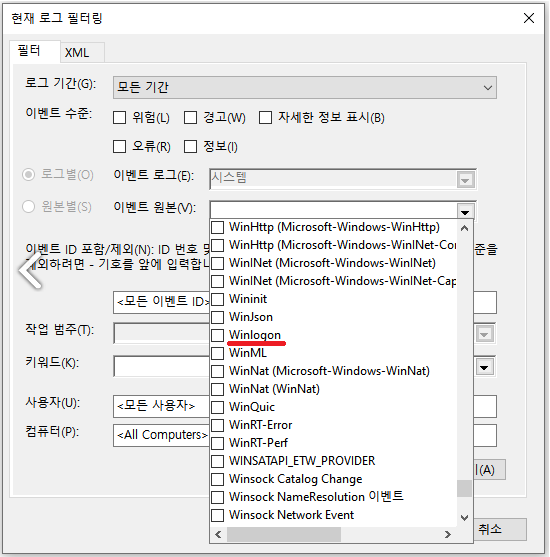Microsoft는 고객의 만족도를 높이기 위해 사용자 환경 개선 프로그램에 참여를 유도합니다.
이는 마치 사용자가 이 프로그램에 참여하게 되면 사용환경이 개선될 것 같은 착각을 가지는 이름입니다.
그러나 이 사용자 환경 개선 프로그램은 여러분이 마이크로 소프트에 하는 자원봉사나 다름없습니다.
여기서는 Microsoft의 Windows 사용자 환경 개선 프로그램을 사용하지 않도록 설정하는 방법을 살펴보겠습니다.
로컬 그룹 정책 편집기를 이용하는 방법
Windows PRO 이상의 버전에서는 로컬 그룹 정책 편집기를 이용하여 작업할 수 있습니다.
Win + R
키를 눌러 실행 창을 열고 "gpedit.msc"를 실행합니다.
로컬 그룹 정책 편집기에서 다음 경로로 이동합니다.
컴퓨터 구성 > 관리 템플릿 > 시스템 > 인터넷 통신 관리 > 인터넷 통신 설정
우측 창에서 "Windows 사용자 환경 개선 프로그램 끄기"를 찾아 더블 클릭 후 사용에 체크 하고 확인합니다.
레지스트리 편집기를 이용하는 방법
로컬 그룹 정책 편집기가 지원되지 않는 Windows를 소유하신 분이라면 레지스트리 편집기를 이용하여서도 설정할 수 있습니다.
Win + R
키를 눌러 실행 창을 열고 "regedit"를 실행합니다.
레지스트리 편집기에서 다음 경로로 이동합니다.
HKEY_LOCAL_MACHINE\SOFTWARE\Policies\Microsoft
위 경로에서 "SQMClient" 키를 만들고 다시 한 번 "Windows" 키를 만듭니다.
오른쪽 창에서 DWORD 값으로 "CEIPEnable"을 만들고 값 데이터를 "0"으로 합니다.
컴퓨터를 다시 시작하면 이제 사용자 환경 개선 프로그램이 중지되어있게 됩니다.
출처: https://slic.tistory.com/1273 [Total Fix!:티스토리]
'프로그램 > Windows' 카테고리의 다른 글
| 윈도우 사용기록 확인하기 / 파일 사용기록 확인하기 (1) | 2024.02.16 |
|---|---|
| 윈도우10 - 내 PC 원격접속 로그 체크(내pc 외부 접속여부) (0) | 2024.02.16 |